
当ブログに掲載する製品レビュー記事を作成する際、これまで大きな負担となっていたのが撮影した写真の加工。具体的には明るさの調整で、撮影環境によっては変な影ができてしまったり、いまいち製品の見た目がぱっと見えなかったり、といった理由での写真の取り直しがとても多くなっていました。そこで少し前から”コストを抑えつつ”この負担をどうにか改善できないか?と考えていくつか試してみたところ、特に効果を感じられたものが2つあったので、今回はポイントと具体的に用いたアイテムを紹介していきます。
SPONSORED LINK
自作レフ板で影のバランスを整える
まず一つ目に意識するようになったのが 被写体の周囲にできる影のバランスを整える ということ。きちんとした撮影環境や道具がないと、光の当たる向きと強さによって、被写体まわりの一部のところに濃い目の影ができてしまうということがあります。

これをそのまま全体的に明るさを上げていくと、影ができている部分とのコントラストがより強くなり、影の存在がとても目立つ写真になってしまいます。

そこでこれを改善するために用意してみたのが自作の簡易レフ板。あくまで”簡易”というところがポイントです。

材料は何がしかの板を2枚(私はAmazonで買い物をした際に梱包箱のそこに敷かれているダンボール板を利用)とアルミホイル。2枚の板をテープで繋げ、その片面がすべてアルミホイルで覆われるよう、アルミホイルを巻きつけます。裏面は適当です。

基本自宅で使用する想定で作っているので、作り方は雑ですが、これで十分。
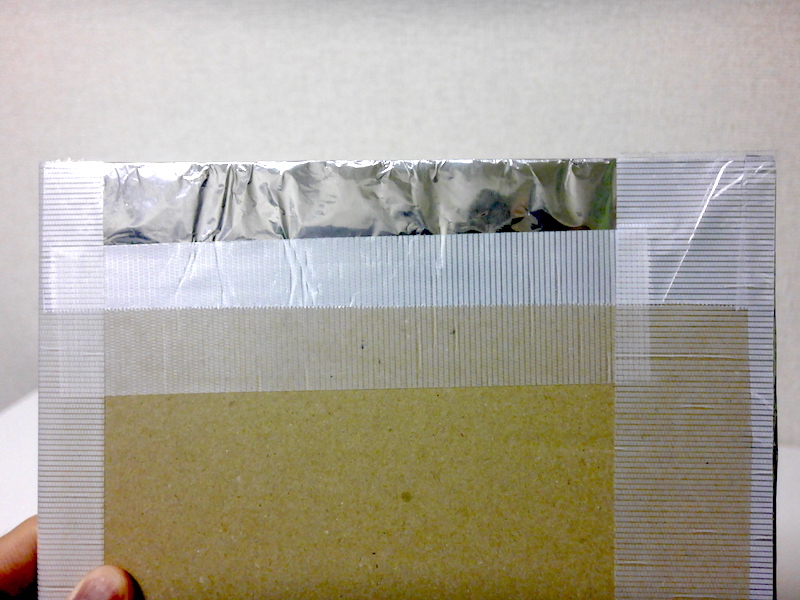
これを被写体を挟み、光源と対角線上に配置(アルミホイル側を被写体に向ける)。光源からの光をレフ板(アルミホイル)で反射し、光源と逆側からも被写体に光を当てるイメージで使用します。そうすることで被写体まわりにできる影がだいぶ薄くなります。

写真撮影後、写真の明るさを上げてみるとこのとおり。

下の写真は上半分がレフ板未使用、下半分がレフ板使用で撮影したもの。こうして比べてみると、明るさや影の出来具合がだいぶ均され、見た目のバラつきがかなりなくなっていることがわかります。

このまま明るさを調節してみると、よりその差は顕著に。

アルミホイルやテープはおそらく家にあるはずなので、あとは元となる板があれば簡単に作成できます。Amazonなどでよく買い物をしている人であればダンボールが割りとよく手に入ると思うので、場合によっては作成コストがゼロ円となるケースもあるでしょう。雑に作っても後から写真を見返した時に違いが結構わかるので、影に悩まされている人にはぜひ一度試してみて欲しい方法です。
下敷きを用意し、被写体と背景のコントラストをはっきりさせる
二つ目に意識するようになったのが 被写体と背景でコントラスト差をつける ということ。境目をくっきりと見えるようにするだけで、写真加工がだいぶ楽になります。
例えばこちらは白いスマートフォンを白い机の上で撮影した写真。

一見きれいに撮れていそうなものですが、撮影後にこのまま明るさを上げていっても全体的に色みが同じせいか、スマートフォンの存在感がイマイチに感じられます。

そこで用意するのが被写体と色が大きく異なる下敷きとして使えるもの。比較的入手が簡単なものととしては色画用紙が良いのではないかと思います。私の場合はパソコン用のスリーブケースが真っ黒のものだったので、これを活用しています。
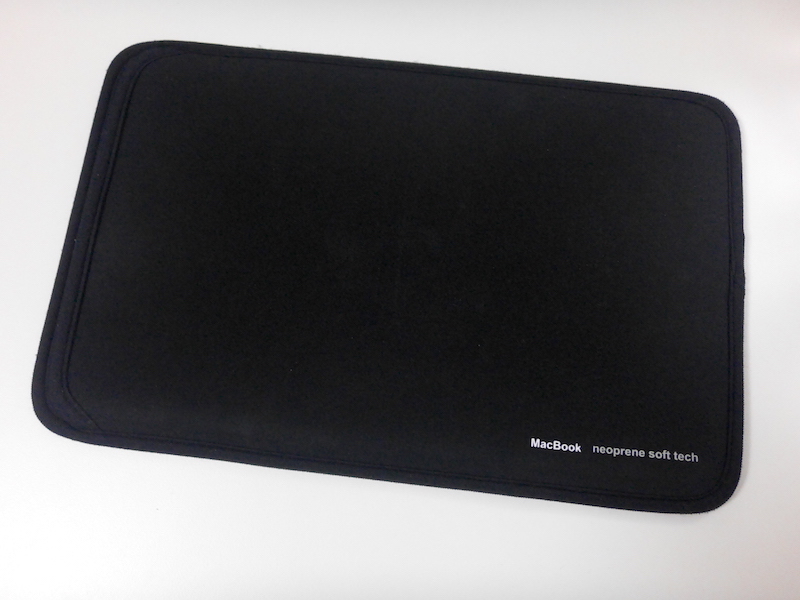
スマートフォン本体のカラーが白、背景色が黒、とコントラストをはっきりさせた状態で撮影した写真がこちら。

このまま明るさを上げてみると、スマートフォンの存在感がかなり強調されて感じられます。

これも背景色が白の写真、黒の写真を合成した比較写真を作成してみました。

見比べてみると差は歴然、といえるのではないでしょうか。

こうした下敷き(背景)のよいところは、例えばそれ用の色画用紙さえ用意しておけば、机の上だろうと床の上だろうと場所を選ばずに撮影ができること。被写体のサイズが大きくなるともちろん下敷きのサイズも大きいものが必要となりますが、ガジェット関連の写真であればそこまで大きいものは稀な気がします。画用紙でなく単色の布などでもよいでしょう。
個人的には、白(色の濃い被写体用)、黒(色の淡い被写体用)プラス1色(色が濃くも淡くもない被写体用。青など?)くらいを用意しておけば背景に困ることもないように思います。
最後に
どれもあまりお金をかけず、でも実際に試してみるとはっきりと効果を感じられるものといった感じで、個人的にはとてもオススメです。撮影時に少しだけ手間を掛けることでその後の写真の編集作業が大幅に楽になる(私の場合はトリミング、リサイズ、明るさの調整しかしなくなりました)ので、撮影してからの編集にいつも悩まされているという人はぜひ一度試してみてはいかがでしょうか。
 |
トーヨー
売り上げランキング : 3211
|

